Установление соединения с сайтом - это первоначальный шаг для получения доступа к информации в интернете. Однако, иногда может возникнуть ситуация, когда не удается установить соединение с нужным веб-ресурсом. Это может быть вызвано различными причинами, такими как проблемы с сетью, неправильные настройки браузера или самого сайта. В этой статье мы рассмотрим несколько практических советов и рекомендаций, которые помогут вам решить эту проблему.
Первым делом, стоит проверить своё интернет-соединение. Убедитесь, что у вас есть доступ к другим сайтам и сервисам в интернете. Если проблема возникает только с определенным сайтом, то, вероятно, причина не в вашем интернет-соединении, а в самом сайте. В этом случае, попробуйте перезагрузить страницу или подождать некоторое время, возможно, сайт временно недоступен или производит технические работы.
Если проблема с доступом к сайту не решается перезагрузкой страницы, то следующим шагом можно попробовать очистить кэш вашего браузера и удалить сохраненные куки. Некорректные данные в кэше или куках могут привести к проблемам при установлении соединения с сайтом. В большинстве браузеров эта опция находится в настройках приватности или безопасности. Очистка кэша и удаление кук поможет обновить информацию о сайте и возможно восстановит нормальное соединение.
Важно: Если ни одно из вышеперечисленных решений не помогло, возможно, проблема находится на стороне самого сайта. В таком случае, рекомендуется обратиться в службу поддержки сайта или ждать, пока проблема не решится сама собой. Технические неполадки могут возникать в самых надежных и популярных веб-ресурсах, и в таких случаях остается только ждать и надеяться на скорое восстановление работы сайта.
Проверьте интернет-соединение

- Убедитесь, что вы подключены к интернету. Проверьте свои сетевые настройки и убедитесь, что у вас есть активное соединение с интернетом.
- Перезагрузите маршрутизатор (роутер) и модем, если у вас есть такие устройства. Иногда простая перезагрузка может помочь восстановить соединение.
- Проверьте скорость вашего интернет-соединения. Медленное соединение может быть причиной проблем с доступом к сайтам. Используйте онлайн-сервисы для проверки скорости интернета и убедитесь, что скорость соответствует вашему тарифу.
- Если у вас есть возможность, попробуйте подключиться к другому Wi-Fi или использовать подключение через сотовую сеть. Это поможет выяснить, является ли проблема с вашим текущим интернет-соединением или с самим сайтом.
После выполнения этих шагов проверьте, удалось ли вам восстановить соединение с сайтом. Если проблема остается, значит, причина может быть в других факторах, и вам может потребоваться обратиться к вашему интернет-провайдеру или системному администратору для получения дополнительной помощи.
Перезагрузите роутер и модем
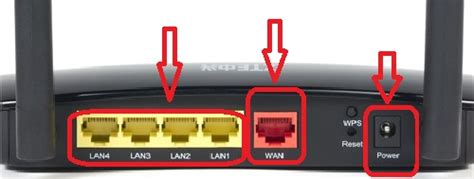
Вот как можно выполнить эту процедуру:
- Найдите кнопку питания на вашем роутере и модеме.
- Выключите роутер и модем, нажимая на кнопку питания.
- Подождите несколько секунд, чтобы полностью отключить устройства.
- Включите роутер и модем, нажимая снова на кнопку питания.
- Подождите, пока устройства полностью загрузятся и установят соединение с интернетом.
После перезагрузки роутера и модема попробуйте снова открыть сайт, с которым у вас были проблемы. Если проблема остается, можно попробовать другие решения.
Очистите кэш и временные файлы

Очистка кэша и временных файлов может осуществляться разными способами в зависимости от используемого вами браузера:
| Браузер | Способ очистки кэша |
|---|---|
| Google Chrome | Откройте меню браузера, выберите "Настройки", затем "Приватность и безопасность". В разделе "Очистить данные браузера" выберите "Кэш и файлы cookie" и нажмите "Очистить данные". |
| Mozilla Firefox | Откройте меню браузера, выберите "Настройки", затем "Приватность и безопасность". В разделе "История" нажмите на кнопку "Очистить историю". В открывшемся окне выберите "Кэш" и нажмите "Очистить". |
| Microsoft Edge | Откройте меню браузера, выберите "Настройки". В разделе "Очистить данные браузера" нажмите на кнопку "Выбрать, что очищать". Установите флажок напротив "Кэш" и нажмите "Очистить". |
После очистки кэша и временных файлов перезапустите браузер и попробуйте подключиться к сайту снова. В большинстве случаев этот шаг помогает решить проблемы с установлением соединения и позволяет без проблем посетить нужный веб-ресурс.
Проверьте настройки браузера
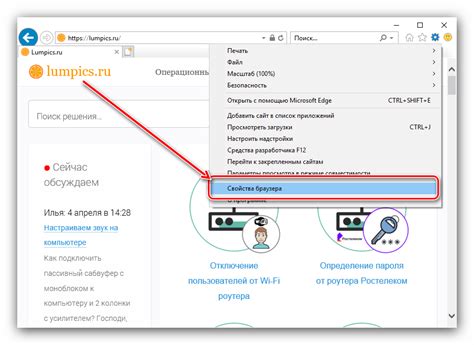
Если у вас возникла проблема с установлением соединения с сайтом, одной из возможных причин может быть неправильно настроенный браузер. Для решения этой проблемы следуйте таким рекомендациям:
1. Убедитесь, что у вас последняя версия браузера установлена на вашем компьютере. Многие проблемы с соединением могут быть исправлены с помощью обновления.
2. Проверьте настройки прокси-сервера. Если ваша сеть требует использования прокси, убедитесь, что вы правильно ввели настройки прокси-сервера в браузере.
3. Очистите кэш и печенье в браузере. Иногда накопленные файлы и данные могут приводить к проблемам с соединением. Очистка кэша и печенья может помочь справиться с этой проблемой.
4. Отключите расширения браузера. Некоторые расширения могут вмешиваться в правильную работу браузера и вызывать проблемы с соединением. Попробуйте временно отключить все расширения и проверьте, появится ли у вас соединение с сайтом.
5. Проверьте настройки безопасности браузера. Некоторые настройки безопасности могут блокировать соединение с определенными сайтами. Убедитесь, что ваши настройки безопасности разрешают вам подключаться к сайту.
Если после проверки этих настроек проблема с соединением не исчезает, возможно, причина заключается в других факторах, таких как проблемы с вашим интернет-провайдером или неполадки на самом сайте. В таком случае стоит обратиться за помощью к специалистам или попробовать подключиться к сайту позже.
Отключите файрвол и антивирус

Если у вас возникла проблема с подключением к сайту, одной из возможных причин может быть блокировка соединения вашим файрволом или антивирусным программным обеспечением. Эти инструменты разработаны, чтобы обеспечить безопасность вашего компьютера, но иногда они могут неправильно определить некоторые сайты как потенциально опасные.
Чтобы проверить, блокирует ли ваш файрвол или антивирус сайт, попробуйте отключить их временно. Правила отключения могут отличаться в зависимости от используемых вами программ, поэтому рекомендуется обратиться к документации или поддержке вашего антивирусного программного обеспечения.
Если после отключения файрвола и антивирусная программы сайт загружается, это означает, что они были причиной проблемы. В таком случае вы можете попробовать изменить настройки безопасности или добавить сайт в список надежных для предотвращения повторного блокирования в будущем.
Если же отключение файрвола и антивируса не устраняет проблему, то причина проблемы скорее всего находится в другом месте и вам следует обратиться к другим методам решения проблемы подключения к сайту.
Проверьте настройки прокси-сервера
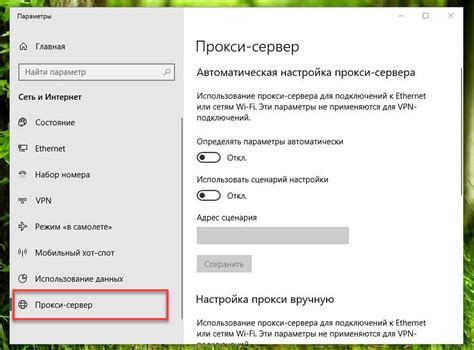
Если вы используете прокси-сервер для подключения к интернету, убедитесь, что настройки прокси-сервера указаны правильно. Проверьте адрес и порт прокси-сервера, а также учетные данные, если они требуются. Часто эти настройки можно найти в настройках вашего браузера или операционной системы.
Если вы не уверены, какие настройки использовать, обратитесь к администратору сети или провайдеру интернет-услуг. Они должны предоставить вам правильные параметры прокси-сервера.
После проверки и правильной настройки прокси-сервера попробуйте подключиться к сайту снова. Если проблема остается, возможно, проблема не связана с прокси-сервером, и вам потребуется искать другие причины и решения.



